
환영합니다, GGHS ShareTech × Rolling Ress의 카루입니다.
GGHS Time Table의 마지막 대규모 업데이트가 아닐까 싶습니다. 3학년 때도 제가 이걸 만들고 있을지는 잘 모르겠어요. 한다 해도 전학년을 대상으로 한 업데이트는 계획하고 있지 않습니다. 아무쪼록, 어쩌면 우리의 마지막 온라인일 수도 있으니 잘 즐겨주셨으면 하는 바람이네요.
피드백을 빠른 속도로 반영하고 있기에, 누락된 줌 링크 추가/버그 수정등을 포함하여 거의 매일 업데이트가 진행됩니다. 매일 1교시 시작 전, 반드시 GTT를 스토어에서 업데이트 해주셔야 최적의 상태로 사용 가능합니다.

GGHS Time Table은 제가 2021년 5월부터 만들었던 고양국제고 시간표 프로그램입니다. 5월 첫째 주, GTT 1.0을 시작으로 지금까지 꾸준히 업데이트 되었는데요. 단순한 시간표에서 끝나지 않고, 선택과목에 맞추어 본인만의 시간표를 보여줍니다. 뿐만 아니라, 시간표의 각 칸을 누르면 해당 과목의 줌 링크와 및 클래스룸 링크까지 띄워줍니다. 버튼 한 번만 클릭해서 바로 줌을 열 수 있는 거죠. 이제 모든 클래스룸을 찾아다니면서 번거롭게 줌 링크를 찾을 필요가 없습니다.

Windows 10 및 Windows 11에서 GGHS Time Table 설치가 가능합니다. 시작 버튼을 누르고 'Microsoft Store'을 입력하여 마이크로소프트 스토어에 들어가주세요. (사진과 약간 다를 수 있습니다) 그리고 검색창에 'GGHS' 또는 'GGHS Time Table'을 입력하면 위와 같은 프로그램이 뜰 겁니다. 여기서 보라색, 'GGHS Time Table'을 선택하고, 설치해주세요.

설치가 완료되면 시작 메뉴 및 검색 메뉴에 GTT가 뜰 겁니다. 실행해주세요.


첫 실행시 위와 같은 화면이 뜹니다. 안내 메시지를 읽어보시고, 바로 사용해보도록 하죠. 오른쪽에 있는 콤보박스에서 반과 선택과목을 골라주세요.

그럼 이렇게 자신만의 시간표가 만들어지게 됩니다. 설정 메뉴로 이동해볼까요? 상단바 오른쪽 위에 작게 있는 톱니바퀴 모양 아이콘을 눌러주세요. 설정 페이지로 이동합니다.

몇 가지를 설정하실 수 있습니다. 시간 표시 형식, 다크 테마 (인사이더 이상 전용), 무음 모드, 날짜 표시 형식을 바꿀 수 있어요. 그리고 액센트 컬러도 선택할 수 있습니다. 오른쪽에 있는 버튼들은 각각 GTT 정보, 피드백 전송 기능 (이걸로 제게 줌 링크 추가를 요청할 수 있습니다), 인증키 변경 버튼입니다. 마지막에 있는 Troubleshoot 버튼은 그냥 일반적인 문제 해결 방법에 관한 것으로, 큰 의미는 없습니다.
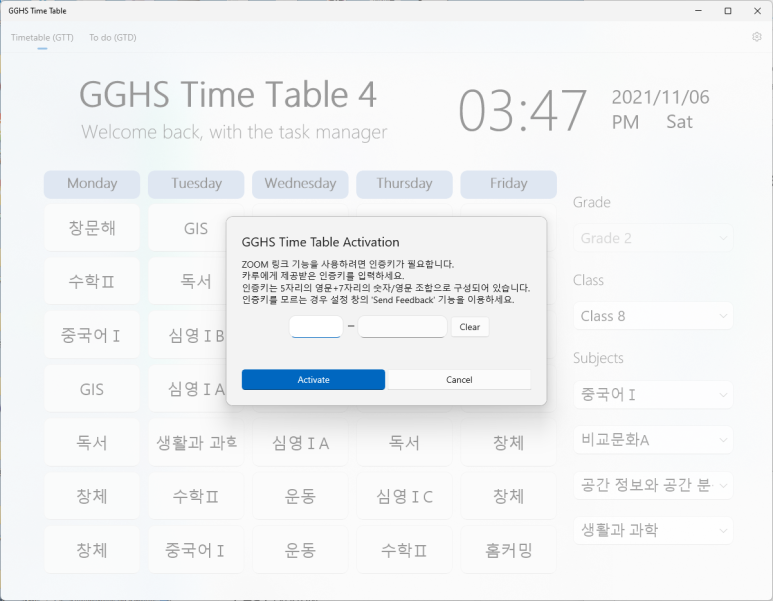
상단바에서 'Timetable (GTT)'를 누르면 다시 시간표로 돌아옵니다. 시간표의 각 칸을 누르면 줌 링크 및 클래스룸 링크가 띄워집니다. 기수톡에 공지된 인증키를 사용하거나, 제게 받은 인증키를 여기에 입력해주세요.

보통 이렇게 뜰 겁니다. 인증 레벨에 따라 해당 문구는 바뀔 수 있습니다.

인증이 완료되면 줌 링크 기능을 사용할 수 있습니다. Open ZOOM 버튼을 클릭하면 줌이 열립니다. Go to classroom을 사용하면 여러분의 기본 브라우저에서 클래스룸이 열리게 됩니다.

상단바에서 To do (GTD)를 누르면 일정 관리 탭에 들어올 수 있습니다. 여기서 Add New 버튼을 눌러 수행평가 목록을 추가할 수 있습니다.

자세한 스크린샷은 생략합니다. 인터페이스가 직관적이라 아마 금방 적응하시리라 생각합니다. 해당 목록을 누를 경우 일정 및 제목, 본문 편집이 가능합니다.

해당 목록들을 마우스 우클릭 할 경우에도 편집 및 삭제가 가능합니다.

참고로 다양한 삭제 옵션을 사용할 수도 있습니다. 실수로 지운 경우에는 Undo Delete 버튼을 사용하여 복원할 수 있습니다.

설정 창에서 피드백을 보낼 수 있는데, 선택과목 및 ZOOM 링크 추가를 원할 때, 혹은 GTT 오류가 발생한 경우 본문에 해당 내용을 작성하시면 됩니다. 만약 회신이 필요한 경우 이메일 주소 또는 전화번호 등의 연락처를 적어주세요. 확인 후 제가 이메일로 답변을 드릴 겁니다. gghstimetable@gmail.com 주소로요.

모두 준비되셨다면, 이제 편안한 온라인 수업을 즐겨주세요.
'고양국제고 > 셰어텍' 카테고리의 다른 글
| [셰어텍] 11. 코드몽키 (1) | 2021.11.29 |
|---|---|
| [셰어텍] 10. 로고에 진심이야 (0) | 2021.11.20 |
| [셰어텍] 9. 카루의 고백 (0) | 2021.11.10 |
| [셰어텍] 8. 회귀본능 (0) | 2021.11.02 |
| [셰어텍] 7. '.NET 네이티브 툴체인' 버그 및 타겟 변경 (0) | 2021.10.14 |